สิ่งหนึ่งที่ผู้ใช้ Windows จำนวนมากต้องการทำคือ ค้นหาไฟล์ขนาดใหญ่ อย่างรวดเร็วและง่ายดาย ท้ายที่สุดแล้ว ให้ใช้คอมพิวเตอร์เป็นเวลานานพอสมควร และในที่สุดไฟล์ก็จะเต็มไปด้วยไฟล์จำนวนมาก และบางไฟล์ก็จะค่อนข้างใหญ่ ไฟล์สื่อ เช่น ภาพยนตร์และรายการทีวีเป็นสาเหตุใหญ่ ซึ่งจะทำให้ฮาร์ดดิสก์เต็มและแสดงคำเตือนพื้นที่ดิสก์เหลือน้อย
ข้อดีคือคุณสามารถค้นหาไฟล์ขนาดใหญ่ใน File Explorer พร้อมตัวกรองการค้นหาที่กำหนดไว้ล่วงหน้า สำหรับการค้นหาที่ละเอียดยิ่งขึ้น คุณสามารถใช้แอปของบุคคลที่สาม เช่น WinDirStat ในบทความนี้ เราจะแสดงสองวิธีในการค้นหาไฟล์ขนาดใหญ่บนทั้ง Windows 10 และ 11 มาเริ่มกันเลย
ค้นหาไฟล์ขนาดใหญ่ใน File Explorer (Windows 10/11)
ส่วนใหญ่ไม่ทราบเรื่องนี้ แต่ File Explorer มีตัวกรองการค้นหาในตัวซึ่งทำให้ง่ายต่อการกรองและค้นหาไฟล์และโฟลเดอร์ หากต้องการกรองไฟล์ขนาดใหญ่ออก คุณสามารถใช้ตัวกรองขนาดได้ โดยมีวิธีการดังนี้
1. ขั้นแรก เปิด File Explorer โดยกดปุ่ม Windows + ทางลัด E
2. จากนั้น ไปที่โฟลเดอร์/ไดรฟ์ ที่คุณต้องการค้นหาไฟล์ขนาดใหญ่ หากต้องการค้นหาทั้งฮาร์ดดิสก์ ให้เลือก พีซีเครื่องนี้ บนแถบด้านข้าง ในกรณีของฉัน ฉันต้องการค้นหาไฟล์ขนาดใหญ่ในโฟลเดอร์ดาวน์โหลด ฉันจึงเปิดโฟลเดอร์ดาวน์โหลด
3. ใน File Explorer คุณจะเห็นแถบค้นหาที่มุมขวาบน ในนั้น ให้ใช้คำสั่งตัวกรองรายการใดรายการหนึ่งด้านล่างเพื่อค้นหาไฟล์ขนาดใหญ่
หากต้องการค้นหาไฟล์ที่มีขนาดระหว่าง 1MB – 128MB — ขนาด:ปานกลางค้นหาไฟล์ที่มีขนาดระหว่าง 128MB – 1GB — ขนาด:ใหญ่หากต้องการค้นหาไฟล์ระหว่าง 1GB – 4GB — ขนาด:ใหญ่ค้นหาไฟล์ที่มีขนาดใหญ่กว่า 4GB — ขนาด:ยักษ์
4. เพื่อการกรองที่ละเอียดยิ่งขึ้น คุณยังใช้ขนาดที่ต้องการได้ด้วย ตัวอย่างเช่น หากต้องการค้นหาไฟล์ที่มีขนาดใหญ่กว่า 5GB ให้ป้อนคำสั่งตัวกรอง ขนาด: >5GB ในทำนองเดียวกัน หากต้องการค้นหาไฟล์ที่มีขนาดเล็กกว่า 1MB คุณสามารถพิมพ์ ขนาด: <1MB
โปรดทราบว่าหากคุณกำลังค้นหาไฟล์ขนาดใหญ่ทั้งฮาร์ดไดรฟ์ Windows อาจใช้เวลาสักครู่ในการกรองข้อมูลเหล่านั้น เวลาในการสแกนทั้งหมดขึ้นอยู่กับขนาดของฮาร์ดดิสก์ของคุณ จำนวนไฟล์ที่คุณมี และคุณได้เปิดใช้งานการค้นหาขั้นสูงหรือไม่ ดังนั้น นั่งเฉยๆ และรอสักครู่จนกว่าการสแกนจะเสร็จสิ้น
ใช้ WinDirStat เพื่อค้นหาไฟล์ขนาดใหญ่
หากคุณกำลังมองหาวิธีที่มีประสิทธิภาพมากขึ้นในการค้นหาไฟล์ขนาดใหญ่บน Windows WinDirStat เป็นซอฟต์แวร์ที่คุณต้องการ WinDirStat เป็นแอปพลิเคชั่นฟรีแบบโอเพ่นซอร์สและมีน้ำหนักเบาซึ่งช่วยให้คุณค้นหาไฟล์ขนาดใหญ่และช่วยให้คุณเห็นภาพเพื่อการเปรียบเทียบที่ดีขึ้น ต่อไปนี้เป็นวิธีใช้งาน
1. ขั้นแรก ดาวน์โหลด WinDirStat ดับเบิลคลิกที่ไฟล์ที่ดาวน์โหลด และทำตามวิซาร์ดการติดตั้งบนหน้าจอเพื่อ ติดตั้ง มัน
2. เมื่อติดตั้งแล้ว เปิด WinDirStat โดยดับเบิลคลิกที่ทางลัดบนเดสก์ท็อปหรือค้นหาในเมนู Start
3. ในหน้าต่างหลัก เลือกตัวเลือก ไดรฟ์ส่วนบุคคล เลือก ไดรฟ์ ที่คุณต้องการ และคลิกปุ่ม ตกลง หากต้องการสแกนทั้งฮาร์ดดิสก์ ให้เลือกตัวเลือก ไดรฟ์ในเครื่องทั้งหมด
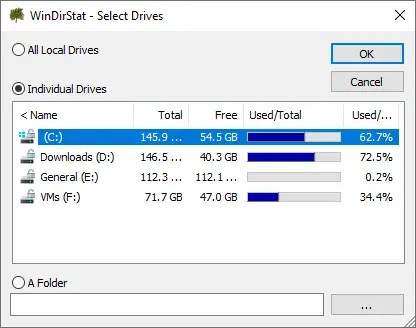
4. ทันทีที่คุณคลิกปุ่มตกลง WinDirStart จะเริ่มการสแกน การสแกนจะใช้เวลาสักครู่จึงจะเสร็จสมบูรณ์ ขึ้นอยู่กับขนาดไดรฟ์และจำนวนไฟล์ ดังนั้น นั่งรอจนกว่าการสแกนจะเสร็จสิ้น
5. เมื่อการสแกนเสร็จสิ้น WinDirStat จะแสดงเปอร์เซ็นต์ของพื้นที่ดิสก์ที่ใช้สำหรับแต่ละโฟลเดอร์รูทและสนับสนุนการแสดงภาพที่ปุ่ม
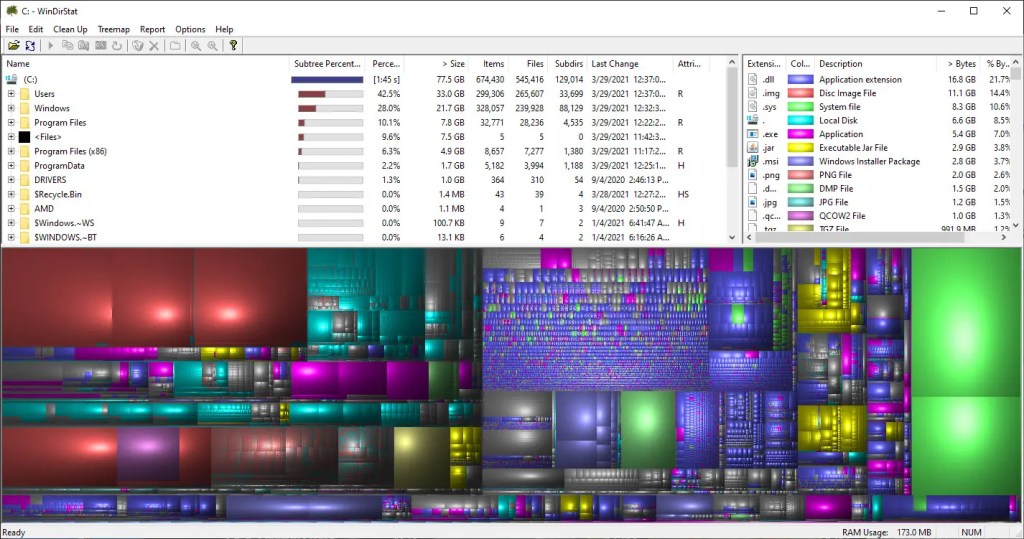
6. เพียงขยายโครงสร้างโฟลเดอร์หรือคลิกที่การแสดงภาพเพื่อไปยังไฟล์ที่ใหญ่ที่สุด
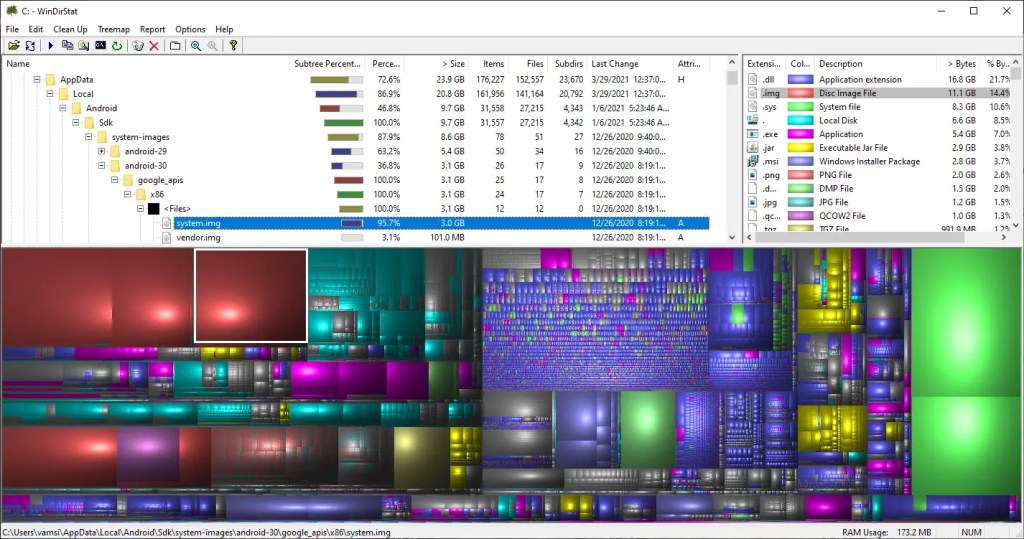
7. หากต้องการค้นหาไฟล์ใน File Explorer ให้คลิกขวาที่ไฟล์แล้วเลือกตัวเลือก Explorer Here หากต้องการลบไฟล์ ให้เลือกไฟล์แล้วกดปุ่มลบบนแป้นพิมพ์
เท่านี้คุณก็ทำได้! การค้นหาไฟล์ขนาดใหญ่ใน Windows 10 และ 11 เป็นเรื่องง่าย